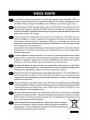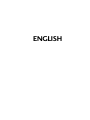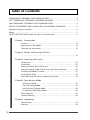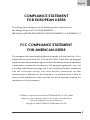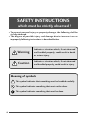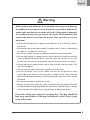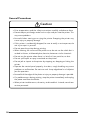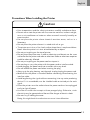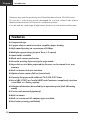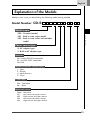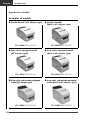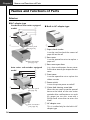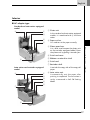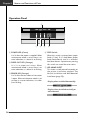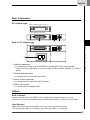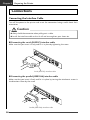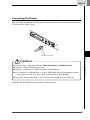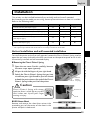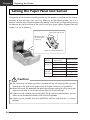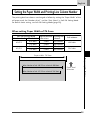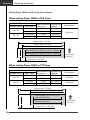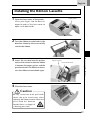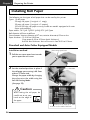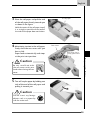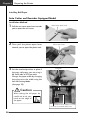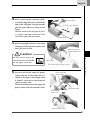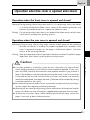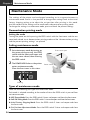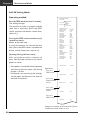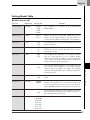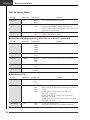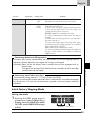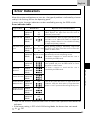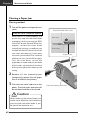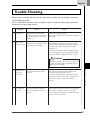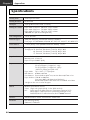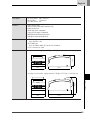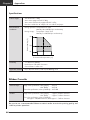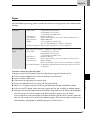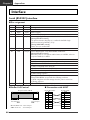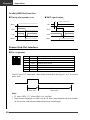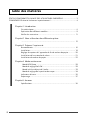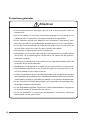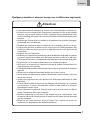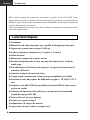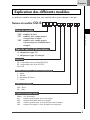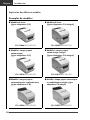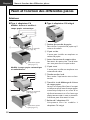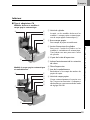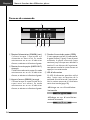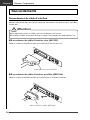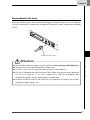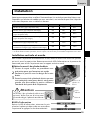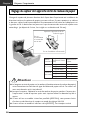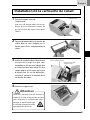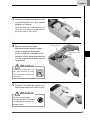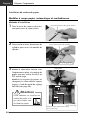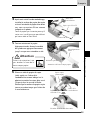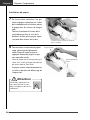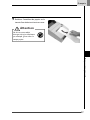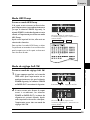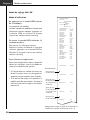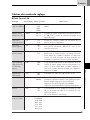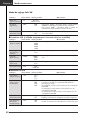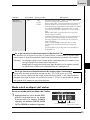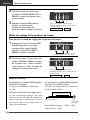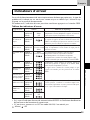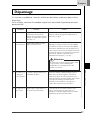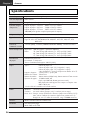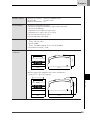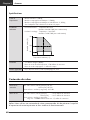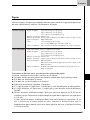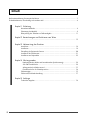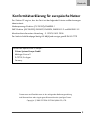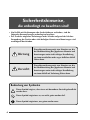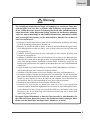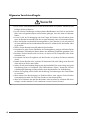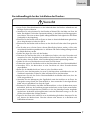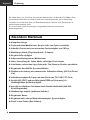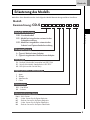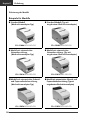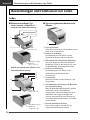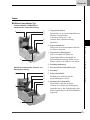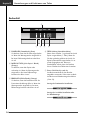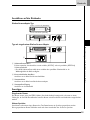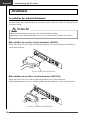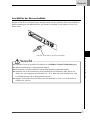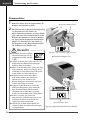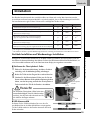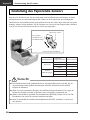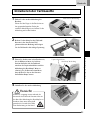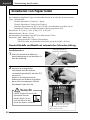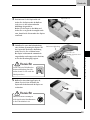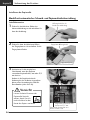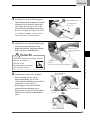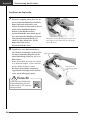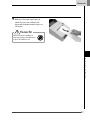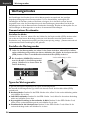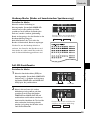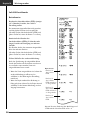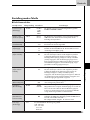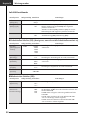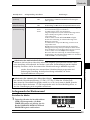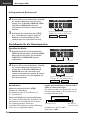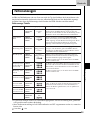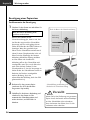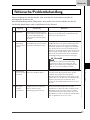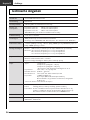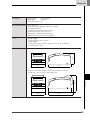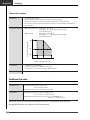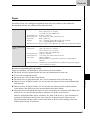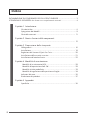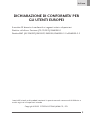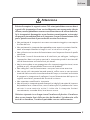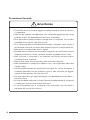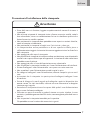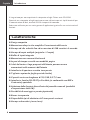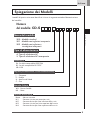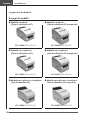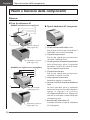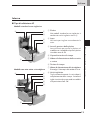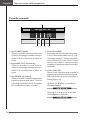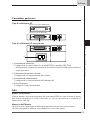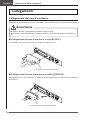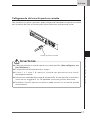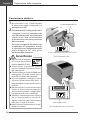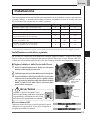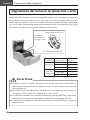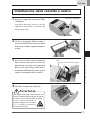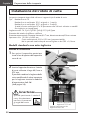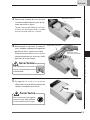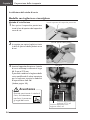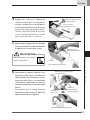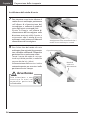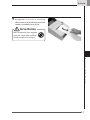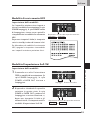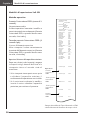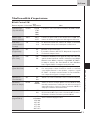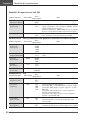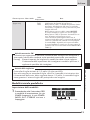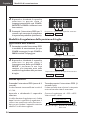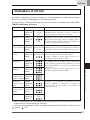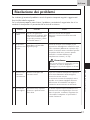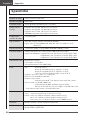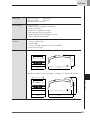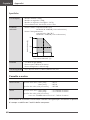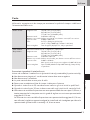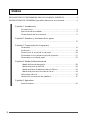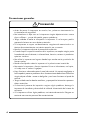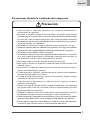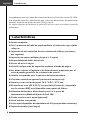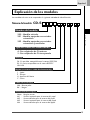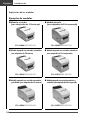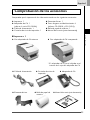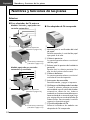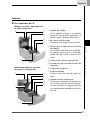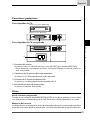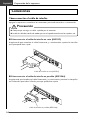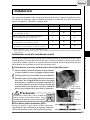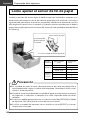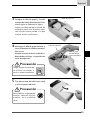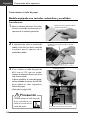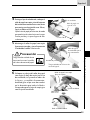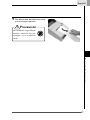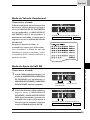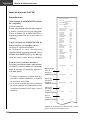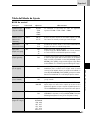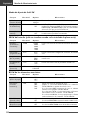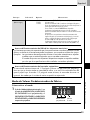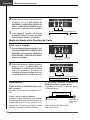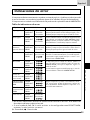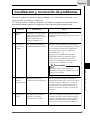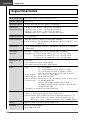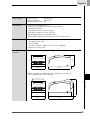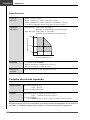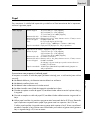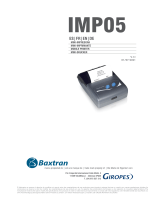Citizen CD-S501 Le manuel du propriétaire
- Catégorie
- Imprimer
- Taper
- Le manuel du propriétaire
La page charge ...
La page charge ...
La page charge ...
La page charge ...
La page charge ...
La page charge ...

5
English
ETAT DE CONFORMITE EMI A L’USAGE
DES UTILISATEURS CANADIENS
Cet appareil numérique de la classe A est conforme à la norme
NMB-003 du Canada.
Cet équipment produit et utilise l’énergie à radiofréquences et s’iln’est pas
installé et utilisé correctment, c’esst à dire en accord strict avec les instructions
du fabricant, il risque de provoquer des intérferences avec la réception de la
radio et de latélévision.
Le présent appareil numérique n’émet pas de bruite radio électriques dépassant
les limites applicables aux appareils numériques de la classe A prescrites dans
le Réglement sur le brouillage radioélectrique édicté par le ministère des
Communications du Canada.
Cet équipment est conçu pour fournir une protection satisfaisante contre de
telles interférences dans une installation résidentielle. Cependant, il n’y a pas
de garantie contre les interférences avec les réceptions radio ou télévision,
provoquées par la mise en et hors circuit de l’équipment; aussi, il est demandé
a l’utilisateur d’essayer de corriger l’interférence par l’une ou plus des mesures
suivantes:
• Réorienter l’antenne de réception.
• Installer l’ordinateur autre part, par égard pour le récepteur.
• Brancher l’ordinateur dans une prise de courant différente de façon à ce
que l’ordinateur et le récepteur soient branchés sur des circuits différents.
La page charge ...
La page charge ...
La page charge ...
La page charge ...
La page charge ...
La page charge ...
La page charge ...
La page charge ...
La page charge ...
La page charge ...
La page charge ...
La page charge ...
La page charge ...
La page charge ...
La page charge ...
La page charge ...
La page charge ...
La page charge ...
La page charge ...
La page charge ...
La page charge ...
La page charge ...
La page charge ...
La page charge ...
La page charge ...
La page charge ...
La page charge ...
La page charge ...
La page charge ...
La page charge ...
La page charge ...
La page charge ...
La page charge ...
La page charge ...
La page charge ...
La page charge ...
La page charge ...
La page charge ...
La page charge ...
La page charge ...
La page charge ...
La page charge ...
La page charge ...
La page charge ...
La page charge ...
La page charge ...

2
Table des matières
ETAT DE CONFORMITÉ Á L’USAGE DES UTILISATEURS EUROPÉENS .............................. 3
CONSIGNES DE sécurité à observer impérativement! ........................................................... 4
Chapitre1 Introduction
Caractéristiques .................................................................................................... 8
Explication des différents modèles ................................................................... 9
Vérifier les accessoires ....................................................................................... 11
Chapitre2 Nom et fonction des différentes pièces
................................................................................................................................12
Chapitre3 Préparer l’imprimante
Raccordements.................................................................................................... 16
Installation ............................................................................................................ 19
Réglage du capteur de l’approche de fin de rouleau de papier............... 20
Installation de la cartouche de ruban............................................................. 21
Installation du rouleau de papier .................................................................... 22
Chapitre4 Mode maintenance
Mode HEX Dump ........................................................................................... 29
Mode de réglage Soft SW ............................................................................ 29
Mode initial au départ de l’atelier ............................................................... 33
Mode de réglage de la position de coupe ................................................. 34
Indicateurs d’erreur ............................................................................................ 35
Dépannage ........................................................................................................... 37
Chapitre5 Annexes
Spécifications ...................................................................................................... 38

3
Français
ETAT DE CONFORMITÉ À L’USAGE DES
UTILISATEURS EUROPÉENS
Le marquage CE indique la conformité aux critères et dispositions ci-dessous:
Directive basse tension (73/23/EEC)/EN60950-1
Directive sur la compatibilité électromagnétique (89/336/EEC)/EN55022,
EN55024, EN61000-3-2 & EN61000-3-3
Les noms de sociétés et de produits qui apparaissent dans ce manuel
sont des marques de fabrique, déposées ou non, des sociétés concernées.
Copyright © 2005 CITIZEN SYSTEMS JAPAN CO., LTD.

4
Indique une situation qui, en cas de
comportement inadapté, risque d’entraîner
la mort ou des blessures graves.
Indique une situation qui, en cas de
comportement inadapté, risque d’entraîner
des blessures.
CONSIGNES DE
sécurité à observer impérativement!
• Pour éviter tout dommage corporel ou matériel, les consignes ci-dessous
doivent impérativement être observées.
• La nature des dommages corporels ou matériels possibles à la suite d’une
utilisation incorrecte ou de la non-observation des consignes suivantes
est décrite ci-dessous.
Attention
Avertissement
Signification des symboles
Ce symbole indique que quelque chose doit être manipulé
précautionneusement.
Ce symbole indique quelque chose qu’il ne faut pas faire.
Ce symbole indique quelque chose qu’il faut faire.

5
Français
Avertissement
Ne faites jamais tout ce qui est indiqué ci-dessous, cela risquerait
d’endommager l’imprimante, de la faire surchauffer, dégager de la fumée
et provoquer des brûlures ou un choc électrique. Si l’imprimante est
endommagée ou fonctionne mal, arrêtez-la immédiatement et retirez le
cordon d’alimentation. Consultez ensuite notre service après-vente.
• Ne placez pas l’imprimante dans un endroit mal aéré et ne fermez pas les
trous d’aération de l’imprimante.
• Ne placez pas l’imprimante à un endroit où se produisent des réactions
chimiques, par exemple dans un laboratoire ou à un endroit où l’air est mélangé
à du sel ou à du gaz.
• N’utilisez pas une fréquence électrique autre que celle qui est spécifiée.
• Ne branchez et ne débranchez pas le cordon d’alimentation ou le câble
d’interface en tirant sur le fil. Ne tirez pas et ne portez pas l’imprimante en
tendant le cordon d’alimentation ou le câble d’interface.
• Ne laissez tomber et ne mettez aucun objet étranger, tel une agrafe ou un
trombone, dans l’imprimante. Cela peut provoquer des problèmes.
• Ne branchez pas le cordon d’alimentation dans une prise qui alimente de
nombreux appareils.
• Ne déversez aucune boisson, telle du thé, du café ou du jus de fruit, sur
l’imprimante et ne vaporisez aucun insecticide dessus. Si vous versez
accidentellement de l’eau ou une autre boisson sur l’imprimante, mettez-la
immédiatement hors tension et débranchez le cordon d’alimentation, puis
consultez notre service après-vente.
• Ne démontez pas et ne modifiez pas l’imprimante.
• Lorsqu’un des interrupteurs de sécurité de l’imprimante a été désactivé,
n’utilisez pas l’imprimante sans résoudre le problème qui l’avait activé. Il y
aurait un risque de dysfonctionnement de l’imprimante, de blessures, de
brûlures ou d’électrocution.
Jetez le sac d’emballage en plastique ou rangez-le en lieu sûr. Ce sac
doit être tenu hors de portée des enfants. Placé sur la tête, il peut
provoquer l’étouffement d’un enfant.

6
• Lisez attentivement les consignes de sécurité avant toute utilisation et
observez-les.
• Ne laissez tomber et ne mettez aucun objet étranger, tel une agrafe ou un
trombone, dans l’imprimante. Cela peut provoquer des problèmes.
• Faites attention quand vous déplacez ou transportez l’imprimante. Vous
pourriez vous blesser ou endommager quelque chose en la laissant tomber.
• En cas de chute accidentelle de l’imprimante, informez-en un technicien de
service après-vente. N’essayez pas de la réparer vous-même.
• N’ouvrez pas l’imprimante en cours d’impression.
• Ne nettoyez pas la surface extérieure de l’imprimante avec un chiffon imbibé
de solvant, de trichloréthylène, de benzène, de cétone ou de produits
chimiques similaires.
• N’utilisez pas l’imprimante à un endroit où l’on trouve beaucoup d’huile, de
particules de fer ou de poussière.
• Ne déversez pas de liquide et ne vaporisez pas d’insecticide sur l’imprimante.
• Ne soumettez l’imprimante à aucun choc ou impact en marchant dessus, en
la faisant tomber ou en frappant dessus.
• Utilisez correctement le panneau de commande. Une manipulation brusque
peut provoquer des problèmes ou un dysfonctionnement. N’utilisez pas d’outil
à bout pointu, comme un stylo bille par exemple, sur le panneau de commande.
• Faites attention aux bords des plaques, qui risqueraient de provoquer des
dommages corporels ou matériels.
• En cas de problème pendant l’impression, arrêtez immédiatement l’imprimante
et retirez le cordon d’alimentation de la prise.
• En cas de problèmes, n’essayez pas de démonter l’imprimante. Consultez
plutôt notre service après-vente.
Attention
Précautions générales

7
Français
Attention
•
Lisez attentivement les consignes de sécurité avant toute utilisation et observez-les.
•
N’utilisez pas et n’entreposez pas l’imprimante à proximité d’un feu, d’une humidité
excessive, sous les rayons directs du soleil, à proximité d’une unité de climatisation
ou d’un chauffage ou encore d’une source d’humidité inhabituelle ou de poussière
excessive.
•
Ne placez pas l’imprimante à un endroit où se produisent des réactions chimiques,
par exemple dans un laboratoire.
•
Ne placez pas l’imprimante dans un endroit où l’air est mélangé à du sel ou à du gaz.
•
L’imprimante doit être installée sur une surface plane et solide permettant une
ventilation suffisante. Ne laissez jamais un objet obstruer les trous d’aération de
l’imprimante.
•
Ne posez rien sur l’imprimante.
•
Ne placez pas l’imprimante à proximité d’un poste de télévision ou de radio, et n’utilisez
pas pour l’imprimante la même prise électrique que pour la radio et la télévision.
Cela risquerait de nuire à la réception de votre téléviseur ou de votre poste de radio.
•
Ne placez rien sur le cordon d’alimentation et ne marchez pas dessus.
•
Ne tirez pas et ne portez pas l’imprimante lorsque le cordon d’alimentation et le
câble d’interface sont branchés.
•
Evitez de brancher le cordon d’alimentation dans une prise qui alimente de nombreux
appareils.
•
Ne pliez pas le cordon d’alimentation lorsque vous insérez la prise.
•
Pour brancher ou débrancher le cordon d’alimentation, prenez toujours la prise au
lieu de tirer sur le fil.
•
Vérifiez que l’imprimante est hors tension avant de brancher/débrancher le câble
d’interface.
•
Evitez d’utiliser le câble de signal avec une allonge ou de le brancher sur un appareil
qui fait du bruit. Si cela est indispensable, utilisez le câble métallisé ou une paire
torsadée pour chaque signal.
•
Placez l’imprimante à proximité d’une prise de façon à pourvoir retirer le câble et
couper l’alimentation électrique facilement.
•
Branchez l’imprimante sur une prise CA qui accepte une prise à trois broches, faute
de quoi de l’électricité statique pourrait se former avec les risques de choc électrique
que cela comporte.
•
Ne portez pas l’imprimante en tenant le capot. Ceci risquerait de casser ses
mécanismes ou de provoquer des dysfonctionnements.
Quelques précautions à observer lorsque vous installez votre imprimante

8
Chapitre 1
Introduction
Merci d’avoir acheté une imprimante matricielle à aiguilles Citizen CD-S500. Cette
imprimante matricielle à aiguilles a été conçue de façon à permettre son utilisation avec
différents types de terminaux de communication de données, de terminaux de point de
vente et d’imprimantes de cuisine.
Grâce aux nombreuses fonctions dont elle est dotée, elle peut être utilisée pour toute
une série d’applications.
Compacte
Mécanisme de chute du papier qui simplifie le chargement du papier
Impression grande vitesse jusqu’à 240 cps
Copie en plusieurs exemplaires (1 original + 2 copies)
Zone d’entrée
Mécanisme capteur de marques noires
Facilité d’adaptation de la mise en page de l’impression à l’aide du
mode page
Possibilité pour l’utilisateur d’enregistrer un logo ou du texte dans la
mémoire utilisateur
Interface intégrée de sortie du tiroir.
Coupe-papier automatique intégré (coupe complète ou partielle)
Fonctionne avec des papiers de différentes largeurs: 76,2/69,5/57,5
mm
Interface série (RS-232C) ou parallèle (conforme IEEE et Centronics)
prévue en atelier
Sélection de fonctions diversifiées par son panneau de commande
(mode de réglage Soft SW)
Peut se fixer au mur (en option)
Avertisseur sonore intégré
Adaptateur CA intégré ou externe
Impression en deux couleurs (rouge/noir)
Caractéristiques

9
Français
Introduction
Les différents modèles de cette série sont identifiés de la façon indiquée ci-dessous:
CD-S -
Nom du modèle
500 : modèle de base
50
1 : modèle avec coupe-papier
automatique intégré
503 : modèle avec coupe-papier
automatique et rembobineuse
intégrés
Type de source d’alimentation
A: adaptateur type CA
S: adaptateur type CA intégré
Interface
PA : compatible port parallèle IEEE1284
RS : compatible port série RS-232C
UB: USB
Région (caractères + cordon d’alimentation)
J : Japon
E : Europe
U : Amérique du Nord
C : Chine
Coloris du boîtier
WH : Blanc
BK : Noir
Capteur de marques noires
None : pas de capteur
M1 : capteur gauche pour envers du papier
M2 : capteur droit pour envers du papier
M3 : capteur gauche pour la face d'impression du papier
M4 : capteur droit pour la face d'impression du papier
Numéro de modèle:
-
Explication des différents modèles

10
Chapitre 1
Introduction
Exemples de modèles
Modèle de base
(type adaptateur CA)
Modèle à coupe-papier
automatique et rembobineuse
(type adaptateur CA)
CD-S500A--
Explication des différents modèles
Modèle de base
(type adaptateur CA intégré)
Modèle à coupe-papier
automatique intégré
(type adaptateur CA intégré)
Modèle à coupe-papier
automatique
(type adaptateur CA)
CD-S500S--
CD-S501A--
CD-S501S--
Modèle à coupe-papier automatique
et rembobineuse intégrés (type
adaptateur CA intégré)
CD-S503A-- CD-S503S--

11
Français
Introduction
Vérifiez que votre imprimante comporte bien les accessoires décrits ci-dessous.
Vérifier les accessoires
Imprimante: 1
Type à adaptateur CA
Type à adaptateur CA intégré
* L’adaptateur CA est installé dans le
boîtier d’adaptateur CA
Adaptateur CA Cordon d’alimentation Cartouche de ruban
Séparateur Rouleau de papier Mode d'emploi (ce document)
Imprimante: 1
Adaptateur CA: 1
(série CD-S500A
uniquement)
Cordon d’alimentation: 1
Cartouche de ruban: 1
Séparateur: 1
Pieds en caoutchouc antidérapants: 4
(CD-S500S et CD-S501S uniquement)
Rouleau de papier: 1
Mode d’emploi (ce document)

12
Chapitre 2
Nom et fonction des différentes pièces
Connecteurs arrière
(voir page 15)
1
2
3
4
5
6
Panneau de commande
(voir page 14)
7
1
2
3
4
5
6
Connecteurs arrière
(voir page 15)
Panneau de commande
(voir page 14)
1 Fenêtre de contrôle du papier
Pour vérifier la quantité de papier qu’il
reste sur le rouleau.
2 Capot arrière
S’ouvre pour installer ou remplacer un
rouleau de papier.
3 Levier d’ouverture du capot arrière
Pour ouvrir le capot arrière. Tirez le levier
vers vous pour ouvrir le capot arrière.
4 Capot avant
S’ouvre pour installer ou remplacer une
cartouche de ruban.
5 Touche marche/arrêt
Pour mettre l’imprimante sous ou hors
tension.
6 Trou de la vis de déblocage de la lame
du coupe-papier
Lorsqu’il est impossible d’ouvrir le capot
arrière parce que la lame du coupe-papier
automatique dépasse en raison d’un
dysfonctionnement ou d’un bourrage
papier, tournez cette vis avec un tournevis
cruciforme pour faire revenir la lame.
7 Boîtier de l’adaptateur CA
Uniquement dans les modèles à
adaptateur CA intégré.
Extérieur
Nom et fonction des différentes pièces
Type à adaptateur CA
Modèles de base et modèles à
coupe-papier automatique
Type à adaptateur CA intégré
Modèle à coupe-papier automatique
et rembobineuse

13
Français
Nom et fonction des différentes pièces
Intérieur
1 Unité du cylindre
Associé, sur les modèles de base et les
modèles à coupe-papier automatique,
avec le coupe-papier automatique 8.
2 Barre coupe-papier
Pour couper le papier manuellement.
3 Levier d’ouverture du cylindre
Pour ouvrir l’unité du cylindre sur les
modèles à rembobineuse automatique.
Tirez le levier vers vous pour ouvrir l’unité
du cylindre.
4 Capot de la tête d’impression
5 Arbre d’entraînement de la cartouche
de ruban
6 Tête d’impression
7 Axe de la rembobineuse
Rembobine la face copie du rouleau de
papier de copie.
8 Unité du coupe-papier
Coupe automatiquement le papier une
fois l’impression terminée. La coupe est
déclenchée par une commande du mode
de réglage Soft SW.
1
8
8
7
2
6
6
4
5
1
2
3
4
5
Type à adaptateur CA
Modèles de base et modèles à
coupe-papier automatique
Modèle à coupe-papier automatique
et rembobineuse

14
Chapitre 2
Nom et fonction des différentes pièces
Panneau de commande
1 Témoin d’alimentation (POWER) (vert)
S’allume lorsque l’imprimante est
alimentée en électricité. En mode
maintenance ou en cas d’indication
d’erreur, ce témoin est allumé ou clignote.
2 Témoin de sortie papier (PAPER OUT)
(orange)
S’allume en mode sortie papier. En mode
maintenance ou en cas d’indication
d’erreur, ce témoin est allumé ou clignote.
3 Voyant d’erreur (ERROR) (orange)
S’allume lorsque le capot arrière ou le
capot avant est ouvert. En mode
maintenance ou en cas d’indication
d’erreur, ce témoin est allumé ou clignote.
123 4
5
4 Touche d’avancée du papier (FEED)
Si vous appuyez une fois sur cette touche,
le papier avance (1 ligne). Si vous la tenez
enfoncée, le papier avance de façon
continue jusqu’à ce que vous relâchiez la
touche. En cas d’erreur de l’imprimante,
vous pouvez annuler le statut d’erreur en
appuyant sur cette touche.
5 LED d’information
Ce LED d’information peut être utilisé
dans l’autre sens en fonction de la
méthode d’installation de l’imprimante.
Voir la section consacrée à l’installation
verticale et murale (page 19).
Affichage en cas d’installation
horizontale
Affichage en cas d’installation
verticale et murale

15
Français
Nom et fonction des différentes pièces
Connecteurs arrière
1 Connecteur d’interface
Raccordé soit à un câble d’interface série (RS232C) soit à un câble d’interface parallèle
(IEEE1284).
* Une interface USB peut être remplacée par une interface série ou parallèle sur demande
en usine.
2 Connecteur d’arrêt du tiroir
Raccordé le câble du tiroir.
3 Connecteur de source d’alimentation
Raccordé au câble de l’adaptateur CA.
4 Arrivée du courant
Raccordée à un cordon d’alimentation.
Autres
Avertisseur sonore intégré
Un avertisseur sonore se fait entendre lorsque vous appuyez sur la touche FEED et en cas
d’erreur. Il peut être activé ou désactivé en mode de réglage Soft SW.
Mémoire utilisateur
Le logo ou le texte saisis par l’utilisateur peuvent être stockés dans la mémoire, où ils
seront conservés même après une coupure de courant.
Type à adaptateur CA
123
4
Interface série (RS232C)
Interface parallèle (IEEE1284)
Type à adaptateur CA intégré

16
Chapitre 3
Préparer l’imprimante
Raccordement du câble d’interface
Mettez l’imprimante hors tension et insérez les connecteurs en vérifiant qu’ils sont dans
le bon sens.
Raccordements
Raccordement du câble d’interface série (RS232C)
Veillez à insérer le câble fermement et à bien le fixer en serrant la vis.
Raccordement du câble d’interface parallèle (IEEE1284)
Veillez à insérer le câble fermement et à bien le fixer à l’aide des crochets.
Câble d’interface parallèle (IEEE1284)
Câble d’interface série (RS232C)
Lorsque vous retirez un câble, saisissez-le toujours par la prise.
Installez le câble d’interface de façon à ne pas vous prendre les pieds dedans, etc.
Attention

17
Français
Préparer l’imprimante
Raccordement du tiroir
Insérez le câble du tiroir dans le connecteur (RJ) d’interface du tiroir en faisant attention
à ce qu’ils soient dans le même sens et appuyez fermement jusqu’à ce que vous entendiez
un clic.
Câble d’arrêt du tiroir
Ne raccordez l’imprimante qu’à un tiroir spécialisé (pas à une ligne de téléphone).
Aucune sortie n’est possible pendant l’impression.
Le tiroir 1 et le tiroir 2 ne peuvent être actionnés simultanément.
Utilisez un solénoïde de tiroir d’au moins 24Ω. Veillez à ce que le courant de sortie
ne soit pas supérieur à 1A. Ceci risquerait en effet de provoquer des
dysfonctionnements ou des dommages par combustion.
Installez le câble d’arrêt du tiroir de façon à ce que vous ne risquiez pas de vous
prendre les pieds dedans, etc.
Attention

18
Chapitre 3
Préparer l’imprimante
Raccordement électrique
1.Assurez-vous que la touche marche/
arrêt de l’imprimante est sur OFF.
2. Si votre imprimante est une imprimante
de type adaptateur CA, insérez le
connecteur de l’adaptateur CA côté plat
sur le dessus dans le connecteur
d’alimentation situé sur la surface
arrière de l’imprimante.
Si votre imprimante est une
imprimante de type adaptateur CA
intégré, insérez la prise du cordon
d’alimentation dans l’arrivée CA
situé à l’arrière de l’imprimante.
Câble de l’adaptateur CA
Côté
p
lat du câble sur le dessus
Type à adaptateur CA
Arrivée CA
Type à adaptateur CA intégré
N’utilisez pas un
adaptateur CA autre
que le modèle spécifié
(51 AD).
Lorsque vous débranchez le câble de
l’adaptateur CA, tirez-le toujours par le
connecteur.
En étirant le cordon d’alimentation, vous
risquez de l’endommager, de provoquer un
incendie, un choc électrique ou une
rupture du conducteur.
Si la foudre tombe à proximité, débranchez
le cordon d’alimentation de la prise
secteur. La foudre risque de provoquer un
incendie ou un choc électrique.
Ne placez pas le cordon d’alimentation à
proximité d’un appareil de chauffage. La
gaine du cordon pourrait fondre et
provoquer un incendie ou un choc
électrique.
Si l’imprimante ne doit pas être utilisée
pendant une période prolongée, veillez à
bien débrancher le cordon d’alimentation
de la prise secteur pour plus de sécurité.
Isolez la source de courant CA des autres
appareils qui génèrent du bruit.
DC
24V
51
AD
ONLY
Attention

19
Français
Préparer l’imprimante
Votre imprimante peut être installée à l’horizontale ou à la verticale et peut être fixée au mur.
Cependant, en fonction du modèle que vous avez choisi, son installation peut faire l’objet de
restrictions. Reportez-vous au tableau ci-dessous.
*
1
: Les pieds en caoutchouc doivent être utilisés pour éviter que l’imprimante ne glisse.
*
2
: Le kit de fixation au mur spécialisé, livré en option, est nécessaire pour installer l’imprimante sur le mur.
Installation verticale et murale
Pour installer l’imprimante verticalement ou au mur, retirez le ressort L du châssis du cylindre
qui sert à ouvrir le capot arrière. Retournez ensuite le LED d’information sur le panneau de
commande pour utiliser l’imprimante avec le support vertical ou mural.
Installation
Retirer le ressort L du cylindre du châssis
1.
Ouvrez le capot arrière en procédant avec
précaution parce que l’ouverture est rapide.
2.
Soulevez la partie A avec les doigts de la main
droite.
3.
Passez le ressort L du cylindre du châssis que vous
avez soulevé de votre pouce droit à votre pouce
gauche afin d’accrocher la partie saillante à
l’extrémité de la partie B de l’imprimante.
Ressort L du
cylindre du
châssis
Partie A
Partie
saillante
Partie B
Attention
Le ressort L du cylindre du châssis est
puissant. Veillez à ne pas le laisser vous
glisser des doigts, il pourrait vous blesser.
LED d’information
Retirez le LED d’information, retournez-le puis
réinsérez la pièce qui dépasse de son centre dans
l’imprimante et appuyez sur les deux extrémités.
Horizontalement
Verticalement
Fixée au mur
Modèle de base (type adaptateur CA) Oui Non Oui*
2
Modèle de base (type adaptateur CA intégré)
Oui Oui*
1
Oui*
2
Modèle à coupe-papier automatique
Oui Non Oui*
2
(type adaptateur CA)
Modèle à coupe-papier automatique intégré
Oui Oui*
1
Oui*
2
(type adaptateur CA intégré)
Modèle à coupe-papier automatique et
Oui Non Non
rembobineuse (type adaptateur CA)
Modèle à coupe-papier automatique et
Oui Non Non
rembobineuse intégrés (type adaptateur CA intégré)

20
Chapitre 3
Préparer l’imprimante
1
2
3
4
5
6
Capteur de l’approche de fin de
rouleau de papier
En cas
d’installation
à la verticale
ou au mur
En cas d’installation à l’horizontale
Changez le capteur de place en fonction de la façon dont l’imprimante est installée et du
diamètre intérieur du rouleau de papier que vous utilisez. En vous reportant au tableau
ci-dessous, réglez-le de façon adaptée à l’environnement d’utilisation en le déplaçant sur
la gauche et sur la droite tout en poussant la partie concave du centre du capteur avec
votre doigt. (au départ de l’usine, il est réglé sur un diamètre de 24 mm).
Réglage du capteur de l’approche de fin de rouleau de papier
La longueur restant de papier sur le rouleau (diamètre externe du rouleau de papier)
varie énormément en fonction du type de rouleau de papier utilisé. Ces valeurs ne
vous sont données qu’à titre indicatif.
Lorsque le capteur a détecté le reste de rouleau de papier pendant l’impression,
l’imprimante s’arrête d’imprimer après avoir imprimé toutes les données qu’elle a
reçues.
Si vous utilisez un modèle à interface parallèle (IEEE1284), vous pouvez choisir
d’activer ou de désactiver le capteur en mode de réglage Soft SW.
Si vous utilisez un modèle à interface série (RS232C), il est toujours activé.
Attention
Méthode
d’installation
Longueur de papier
restant sur le rouleau
(mm)
Emplacement du
capteur
Approx. Ø22
Approx. Ø24
Approx. Ø27
Approx. Ø27
Approx. Ø24
Approx. Ø22
1
A l’horizontale
2
3
4
A la verticale
(fixée au mur)
5
6
La page charge ...
La page charge ...
La page charge ...
La page charge ...
La page charge ...
La page charge ...
La page charge ...
La page charge ...
La page charge ...
La page charge ...
La page charge ...
La page charge ...
La page charge ...
La page charge ...
La page charge ...
La page charge ...
La page charge ...
La page charge ...
La page charge ...
La page charge ...
La page charge ...
La page charge ...
La page charge ...
La page charge ...
La page charge ...
La page charge ...
La page charge ...
La page charge ...
La page charge ...
La page charge ...
La page charge ...
La page charge ...
La page charge ...
La page charge ...
La page charge ...
La page charge ...
La page charge ...
La page charge ...
La page charge ...
La page charge ...
La page charge ...
La page charge ...
La page charge ...
La page charge ...
La page charge ...
La page charge ...
La page charge ...
La page charge ...
La page charge ...
La page charge ...
La page charge ...
La page charge ...
La page charge ...
La page charge ...
La page charge ...
La page charge ...
La page charge ...
La page charge ...
La page charge ...
La page charge ...
La page charge ...
La page charge ...
La page charge ...
La page charge ...
La page charge ...
La page charge ...
La page charge ...
La page charge ...
La page charge ...
La page charge ...
La page charge ...
La page charge ...
La page charge ...
La page charge ...
La page charge ...
La page charge ...
La page charge ...
La page charge ...
La page charge ...
La page charge ...
La page charge ...
La page charge ...
La page charge ...
La page charge ...
La page charge ...
La page charge ...
La page charge ...
La page charge ...
La page charge ...
La page charge ...
La page charge ...
La page charge ...
La page charge ...
La page charge ...
La page charge ...
La page charge ...
La page charge ...
La page charge ...
La page charge ...
La page charge ...
La page charge ...
La page charge ...
La page charge ...
La page charge ...
La page charge ...
La page charge ...
La page charge ...
La page charge ...
La page charge ...
La page charge ...
La page charge ...
La page charge ...
La page charge ...
La page charge ...
La page charge ...
La page charge ...
La page charge ...
La page charge ...
La page charge ...
La page charge ...
La page charge ...
La page charge ...
La page charge ...
La page charge ...
La page charge ...
La page charge ...
La page charge ...
La page charge ...
La page charge ...
La page charge ...
La page charge ...
La page charge ...
La page charge ...
La page charge ...
La page charge ...
La page charge ...
La page charge ...
La page charge ...
La page charge ...
La page charge ...
La page charge ...
La page charge ...
La page charge ...
La page charge ...
La page charge ...
La page charge ...
La page charge ...
La page charge ...
-
 1
1
-
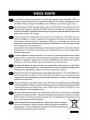 2
2
-
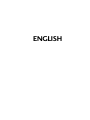 3
3
-
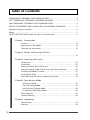 4
4
-
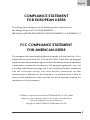 5
5
-
 6
6
-
 7
7
-
 8
8
-
 9
9
-
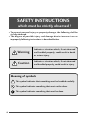 10
10
-
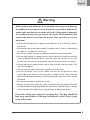 11
11
-
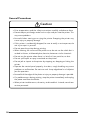 12
12
-
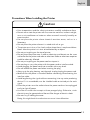 13
13
-
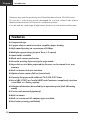 14
14
-
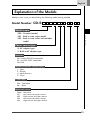 15
15
-
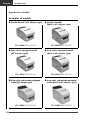 16
16
-
 17
17
-
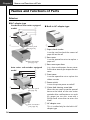 18
18
-
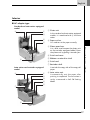 19
19
-
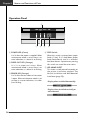 20
20
-
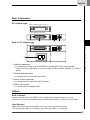 21
21
-
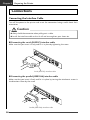 22
22
-
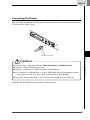 23
23
-
 24
24
-
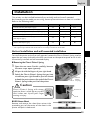 25
25
-
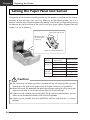 26
26
-
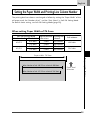 27
27
-
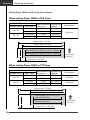 28
28
-
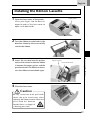 29
29
-
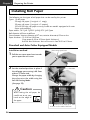 30
30
-
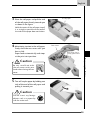 31
31
-
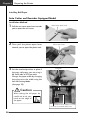 32
32
-
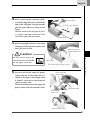 33
33
-
 34
34
-
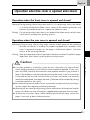 35
35
-
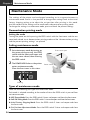 36
36
-
 37
37
-
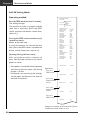 38
38
-
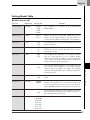 39
39
-
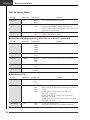 40
40
-
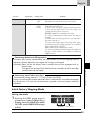 41
41
-
 42
42
-
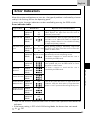 43
43
-
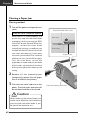 44
44
-
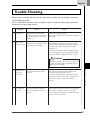 45
45
-
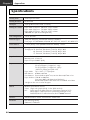 46
46
-
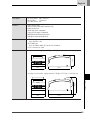 47
47
-
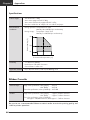 48
48
-
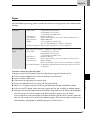 49
49
-
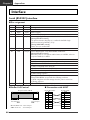 50
50
-
 51
51
-
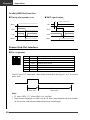 52
52
-
 53
53
-
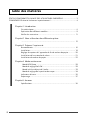 54
54
-
 55
55
-
 56
56
-
 57
57
-
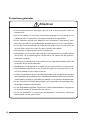 58
58
-
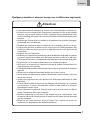 59
59
-
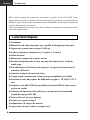 60
60
-
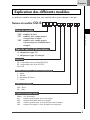 61
61
-
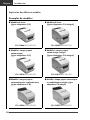 62
62
-
 63
63
-
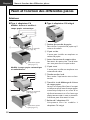 64
64
-
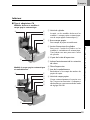 65
65
-
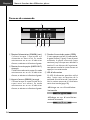 66
66
-
 67
67
-
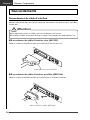 68
68
-
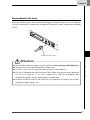 69
69
-
 70
70
-
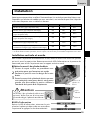 71
71
-
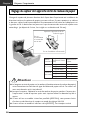 72
72
-
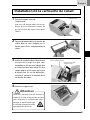 73
73
-
 74
74
-
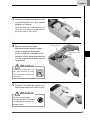 75
75
-
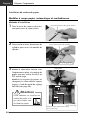 76
76
-
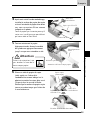 77
77
-
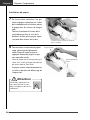 78
78
-
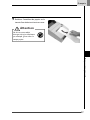 79
79
-
 80
80
-
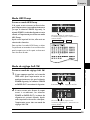 81
81
-
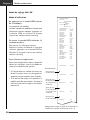 82
82
-
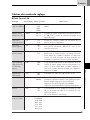 83
83
-
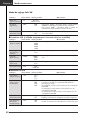 84
84
-
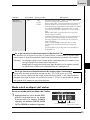 85
85
-
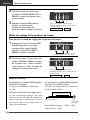 86
86
-
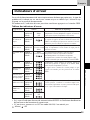 87
87
-
 88
88
-
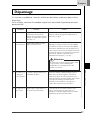 89
89
-
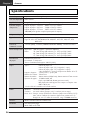 90
90
-
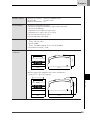 91
91
-
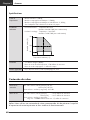 92
92
-
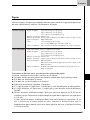 93
93
-
 94
94
-
 95
95
-
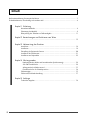 96
96
-
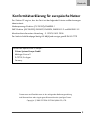 97
97
-
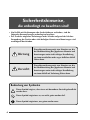 98
98
-
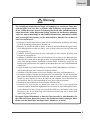 99
99
-
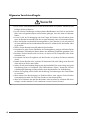 100
100
-
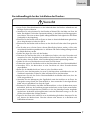 101
101
-
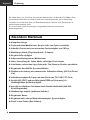 102
102
-
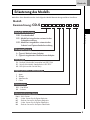 103
103
-
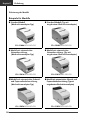 104
104
-
 105
105
-
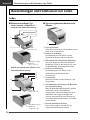 106
106
-
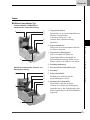 107
107
-
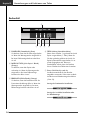 108
108
-
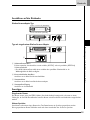 109
109
-
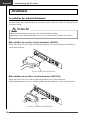 110
110
-
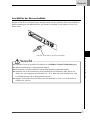 111
111
-
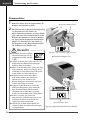 112
112
-
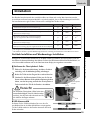 113
113
-
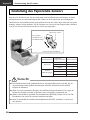 114
114
-
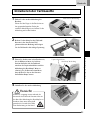 115
115
-
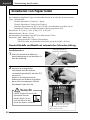 116
116
-
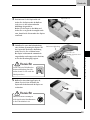 117
117
-
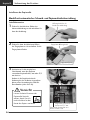 118
118
-
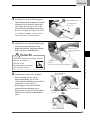 119
119
-
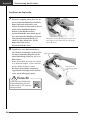 120
120
-
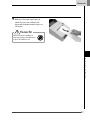 121
121
-
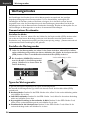 122
122
-
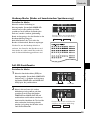 123
123
-
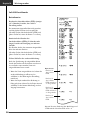 124
124
-
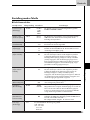 125
125
-
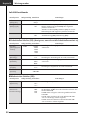 126
126
-
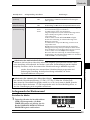 127
127
-
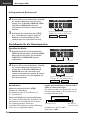 128
128
-
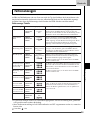 129
129
-
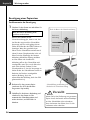 130
130
-
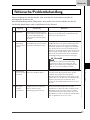 131
131
-
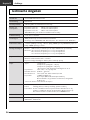 132
132
-
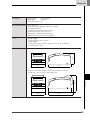 133
133
-
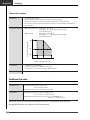 134
134
-
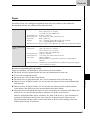 135
135
-
 136
136
-
 137
137
-
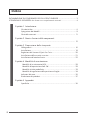 138
138
-
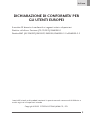 139
139
-
 140
140
-
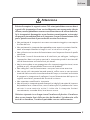 141
141
-
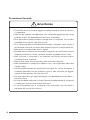 142
142
-
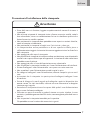 143
143
-
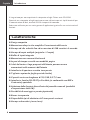 144
144
-
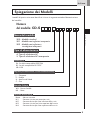 145
145
-
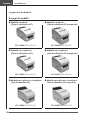 146
146
-
 147
147
-
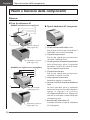 148
148
-
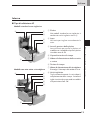 149
149
-
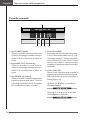 150
150
-
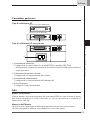 151
151
-
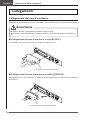 152
152
-
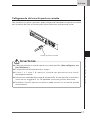 153
153
-
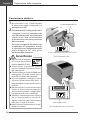 154
154
-
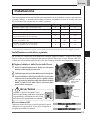 155
155
-
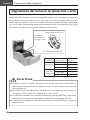 156
156
-
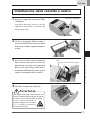 157
157
-
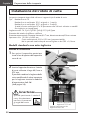 158
158
-
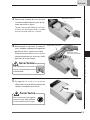 159
159
-
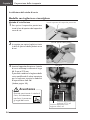 160
160
-
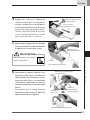 161
161
-
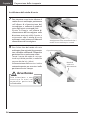 162
162
-
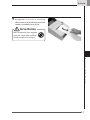 163
163
-
 164
164
-
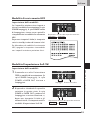 165
165
-
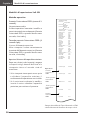 166
166
-
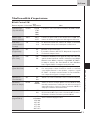 167
167
-
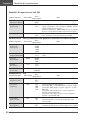 168
168
-
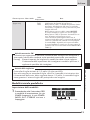 169
169
-
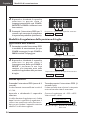 170
170
-
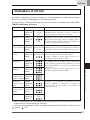 171
171
-
 172
172
-
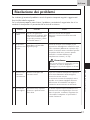 173
173
-
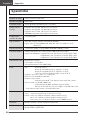 174
174
-
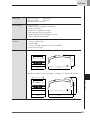 175
175
-
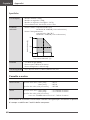 176
176
-
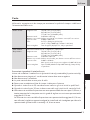 177
177
-
 178
178
-
 179
179
-
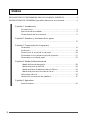 180
180
-
 181
181
-
 182
182
-
 183
183
-
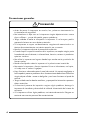 184
184
-
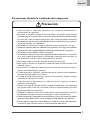 185
185
-
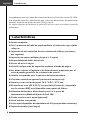 186
186
-
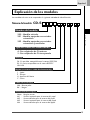 187
187
-
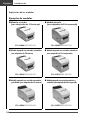 188
188
-
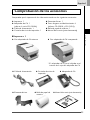 189
189
-
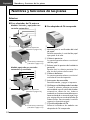 190
190
-
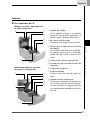 191
191
-
 192
192
-
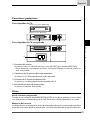 193
193
-
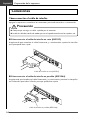 194
194
-
 195
195
-
 196
196
-
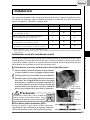 197
197
-
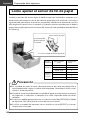 198
198
-
 199
199
-
 200
200
-
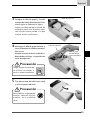 201
201
-
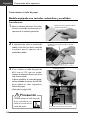 202
202
-
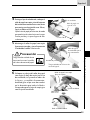 203
203
-
 204
204
-
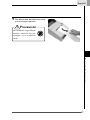 205
205
-
 206
206
-
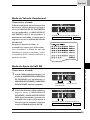 207
207
-
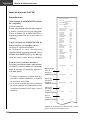 208
208
-
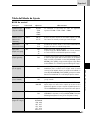 209
209
-
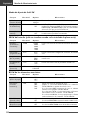 210
210
-
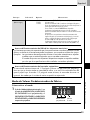 211
211
-
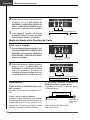 212
212
-
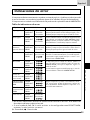 213
213
-
 214
214
-
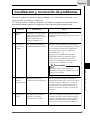 215
215
-
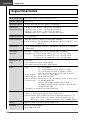 216
216
-
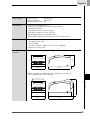 217
217
-
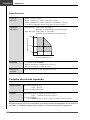 218
218
-
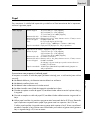 219
219
-
 220
220
Citizen CD-S501 Le manuel du propriétaire
- Catégorie
- Imprimer
- Taper
- Le manuel du propriétaire
dans d''autres langues
- italiano: Citizen CD-S501 Manuale del proprietario
- English: Citizen CD-S501 Owner's manual
- español: Citizen CD-S501 El manual del propietario
- Deutsch: Citizen CD-S501 Bedienungsanleitung